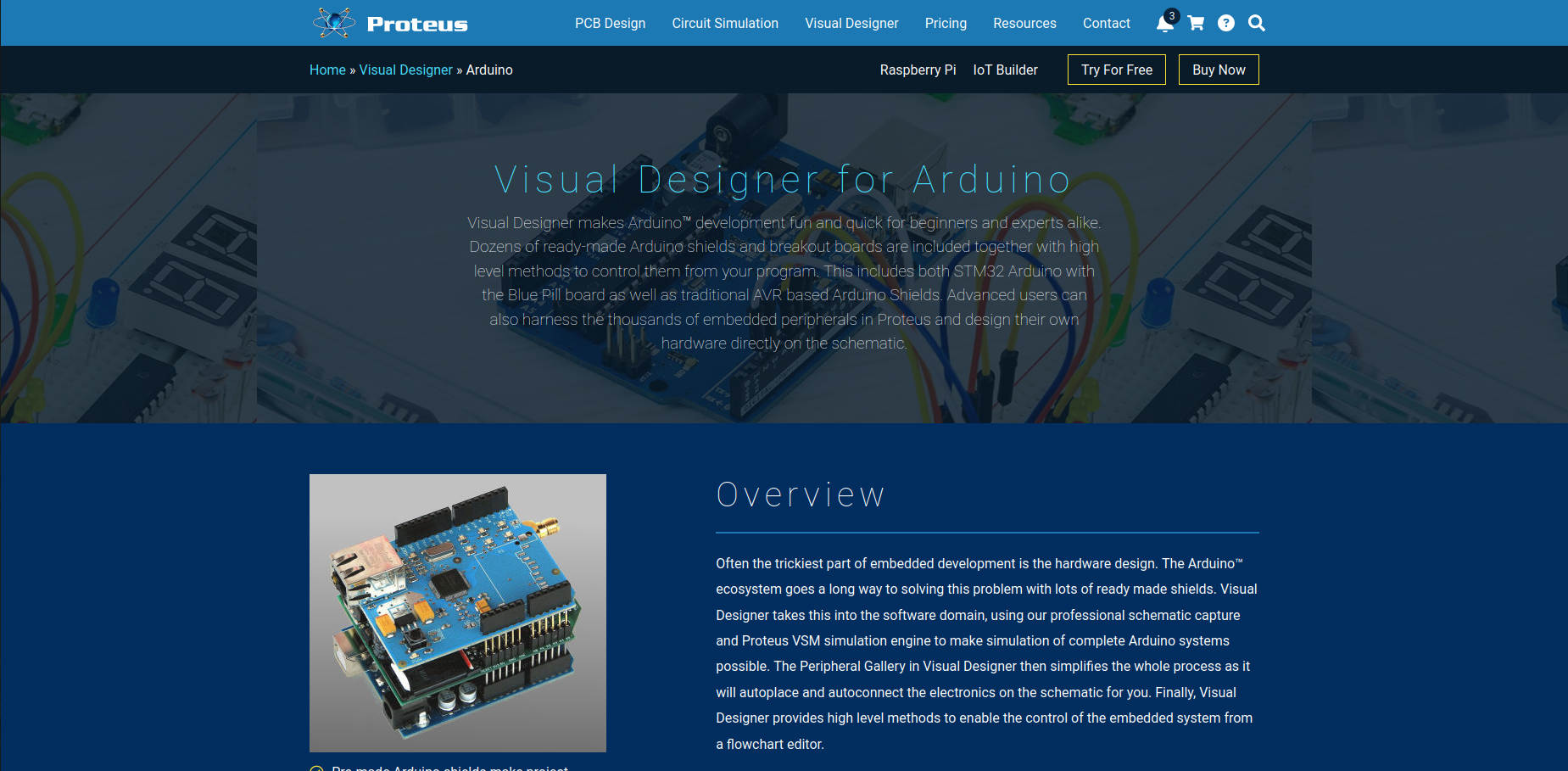- El uso de librerías de Arduino en Proteus facilita la simulación de proyectos electrónicos sin necesidad de montaje físico.
- Descargar librerías fiables y compatibles mejora la experiencia y fiabilidad de la simulación.
- Con Proteus y Arduino IDE puedes depurar, corregir y optimizar tus diseños antes de implementarlos en hardware real.
Si alguna vez te has preguntado cómo simular tus proyectos de Arduino en Proteus, este artículo es todo lo que necesitas para descubrir cómo agregar la librería de Arduino a Proteus, paso a paso, y empezar a experimentar con tus diseños electrónicos desde la comodidad de tu ordenador. Muchos entusiastas de la electrónica y estudiantes de ingeniería buscan maneras de comprobar sus circuitos sin necesidad de montar físicamente los componentes, lo que ahorra tiempo, dinero y evita posibles errores de conexión. Integrar Arduino en Proteus es una de las soluciones más prácticas y versátiles para este fin.
Verás que, aunque los resultados en internet suelen centrarse en vídeos o PDFs poco detallados, con la información que te expongo aquí no solo vas a entender el proceso, sino que aprenderás todo lo necesario para aprovecharlo al máximo, con consejos útiles y recomendaciones que no encuentras fácilmente. Además, si tienes dudas sobre compatibilidades o dónde descargar las mejores librerías, en este artículo te lo aclararé todo con un enfoque claro, actualizado y adaptado al lenguaje cotidiano.
¿Por qué simular Arduino en Proteus?
Antes de lanzarte a agregar librerías, es importante entender las ventajas de esta integración. Proteus (más información en web oficial) es un software de simulación electrónica que permite visualizar el comportamiento de circuitos antes de montarlos físicamente. Por otro lado, Arduino (puedes consultar su web oficial aquí) es una de las plataformas más populares para prototipado rápido y aprendizaje de sistemas embebidos.
Simular Arduino en Proteus brinda la posibilidad de verificar el código y el funcionamiento del hardware en tiempo real, sin preocuparte por dañar componentes ni por tener que adquirir todo el material. Así ahorras recursos, depuras errores antes de la implementación física y aceleras tu aprendizaje y desarrollo.
¿Qué es una librería de Arduino para Proteus?
Cuando hablamos de una librería de Arduino en Proteus, nos referimos a un conjunto de archivos que permiten que los microcontroladores de Arduino estén disponibles como componentes dentro del entorno de simulación. Esto incluye modelos gráficos (para poder añadirlos al diagrama de Proteus) y archivos de simulación que interpretan el código .hex generado por el entorno de desarrollo de Arduino.
Gracias a estas librerías, puedes programar tu proyecto en Arduino IDE, compilar el código, obtener el archivo .hex y cargarlo en el chip simulado dentro de Proteus, viendo así cómo respondería tu circuito real.
¿Dónde descargar las librerías de Arduino para Proteus?
La mayoría de los recursos en la red, como hemos visto, son vídeos en YouTube que muestran cómo descargar y agregar librerías. Sin embargo, si prefieres una fuente directa y confiable, existen páginas web como microchipotle.com donde puedes encontrar los archivos necesarios. También hay PDFs, como el disponible en este enlace, que explican el proceso y, en ocasiones, incluyen enlaces de descarga.
Recomiendo siempre descargar de fuentes seguras y comprobar que la librería es compatible con tu versión de Proteus (habitualmente 8.0 o superior). El archivo suele venir en un comprimido .rar o .zip que contiene, entre otros, archivos con extensiones .IDX y .LIB, que son los que vas a importar.
Paso a paso: Cómo añadir la librería de Arduino en Proteus
El procedimiento para agregar una nueva librería es sencillo si sigues estos pasos:
- Descarga la librería de Arduino para Proteus desde una fuente segura. Comprueba que tenga los archivos .IDX y .LIB, que son esenciales.
- Descomprime el archivo en tu ordenador. Ahora tendrás acceso a los archivos mencionados.
- Ubica la carpeta ‘LIBRARY’ de Proteus. Suele encontrarse en la ruta de instalación, por ejemplo, C:\Program Files (x86)\Labcenter Electronics\Proteus 8 Professional\LIBRARY.
- Copia los archivos .IDX y .LIB de la librería dentro de la carpeta ‘LIBRARY’ de Proteus.
- Reinicia Proteus si lo tenías abierto. Así el programa detectará la nueva librería al arrancar.
- Abre el esquema de tu proyecto y, en la sección de componentes, busca «Arduino». Ya deberían aparecer los módulos, como Arduino UNO, Mega, Nano, entre otros.
- Inserta el modelo de Arduino en tu diseño y, si ya tienes compilado tu código .hex desde el Arduino IDE, cárgalo en el microcontrolador simulado de Arduino dentro de Proteus.
- Simula y verifica. Puedes interactuar con el circuito, ver su funcionamiento, detectar fallos y ajustar el diseño sin necesidad de montar nada físicamente.
¡Así de fácil! Siguiendo estos pasos, tendrás lista la simulación con Arduino en Proteus en cuestión de minutos.
Consejos para aprovechar al máximo la simulación Arduino-Proteus
Una vez que has integrado Arduino en Proteus, puedes ir más allá. Aquí tienes algunos consejos prácticos para que saques el máximo partido a esta potente combinación:
- Verifica el código: Simula diferentes escenarios para comprobar que tu código responde correctamente a todas las entradas posibles.
- Prueba sensores y actuadores: Puedes añadir en Proteus sensores virtuales (como ultrasonidos, LDRs, botones, etc.) y ver cómo interactúan con tu código antes de conectarlos en físico.
- Documenta tus pruebas: Guarda capturas de pantalla o vídeos de la simulación para documentar errores y progresos, lo que es muy útil tanto para aprendizaje como para presentaciones de proyectos.
- Actualiza tus librerías: Los desarrolladores siguen desarrollando modelos de Arduino para Proteus. Si ves que algún componente no funciona bien, busca versiones actualizadas o revisa foros especializados (sin dejar de lado la precaución al descargar archivos).
¿Qué versiones de Proteus y Arduino son compatibles?
La compatibilidad puede variar según la versión de Proteus y el modelo de Arduino que quieras simular. Normalmente, la mayoría de las librerías están pensadas para Proteus 8.0 o superior. En cuanto a los modelos, suelen estar disponibles:
- Arduino UNO R3
- Arduino Mega 2560
- Arduino Nano
- Arduino Mini
La comunidad sigue desarrollando nuevas versiones, por lo que puedes encontrar soporte para placas menos comunes o proyectos derivados si investigas en foros y bibliotecas especializadas.
Problemas comunes y cómo solucionarlos
Puede que en algún momento experimentes algunos fallos al añadir la librería o al simular el proyecto. Aquí te dejo los problemas más habituales y sus soluciones:
- No aparece Arduino en Proteus: Asegúrate de que copiaste los archivos .IDX y .LIB en la carpeta correcta y que reiniciaste Proteus tras hacerlo.
- El código .hex no se ejecuta: Comprueba que el archivo .hex esté bien compilado desde Arduino IDE y que esté cargado correctamente en el microcontrolador de Proteus.
- Error de versión: Si la librería no es reconocida, puede que sea incompatible con tu versión de Proteus. Intenta actualizar el software o busca otra versión de la librería.
- Simulación lenta o errores inesperados: Cierra otros programas que consuman recursos, revisa si tienes conflictos con otras librerías y consulta foros como el oficial de Labcenter y de Arduino para encontrar soluciones.
Simulación de proyectos: ejemplos prácticos
Ya con la librería instalada, puedes comenzar a simular proyectos famosos o personales. Por ejemplo, puedes crear un semáforo controlado por Arduino, automatizar el encendido de luces con sensores o emular sistemas de control de temperatura. En la red, especialmente en YouTube, abundan videotutoriales sobre proyectos concretos y simulaciones completas, aunque muchos de ellos tienen explicaciones rápidas o asumen conocimientos previos.
Te recomiendo combinar la simulación en Proteus con la programación en el Arduino IDE para desarrollar y probar proyectos como:
- Lectura de sensores de temperatura y humedad
- Proyectos de domótica y alarmas
- Control de motores y displays LCD
La clave está en experimentar sin miedo a romper nada, ya que todo es virtual. Esto acelera el aprendizaje y permite compartir tus avances fácilmente.
Con la información detallada y los recursos recomendados, podrás agregar la librería de Arduino en Proteus, realizar simulaciones precisas y detectar posibles errores antes de llevar tu proyecto a la realidad. Así, aprovechas las ventajas de ambos entornos y optimizas tu proceso de aprendizaje en electrónica.

Expertos en software, desarrollo y aplicación en industria y hogar. Nos encanta sacar todo el potencial de cualquier software, programa, app, herramienta y sistema operativo del mercado.